HƯỚNG DẪN ĐĂNG KÝ TÀI KHOẢN TRÊN BINANCE (GIAO DIỆN MỚI)
Bước 1: Ấn vào link đăng ký bên dưới (để nhận được ưu đãi giảm phí giao dịch), sau khi đã truy cập vào website Binance bạn hãy nhấp vào nút “Đăng Ký (Register)” trong màn hình trang chủ của Binance như hình bên dưới.
LINK ĐĂNG KÝ TÀI KHOẢN BINANCE – (ĐỂ ĐƯỢC GIẢM PHÍ GIAO DỊCH “CHỈ CÒN 0.05%”)
Bước 2: Chọn “Đăng ký bằng điện thoại hoặc email”
Bước 3:
- Email: bạn điền email của bạn
- Mã giới thiệu: ZMK6DNY6 ( điền mã này để giảm thêm phí giao dịch nha các bạn ) (nếu bạn đã nhấp qua lên kết đăng ký phía trên thì không cần nhập vì nó đã được tích hợp sẵn như hình bên dưới)
Nhấp vào “Tiếp thep (Register)” để gửi yêu cầu đăng ký tài khoản Binance.
Sau khi chọn “Tiếp theo”, Binance sẽ gửi một mã xác minh gồm 6 chữ số tới email hoặc số điện thoại bạn vừa dùng để đăng ký tài khoản.
Bước 4: Nhập mã xác minh gồm 6 số và chọn “Gửi”
Bước 5: Nhập mật khẩu (tối thiểu 8-20 ký tự, ít nhất 1 chữ cái viết hoa, ít nhất 1 chữ số). Ví dụ: Abcde123. Sau đó chọn “Tiếp theo”.

Vậy là bạn đã hoàn thành đăng ký tài khoản Binance. Để có thể giao dịch được trên sàn Binance, bạn cần xác minh tài khoản của mình theo hướng dẫn bên dưới.
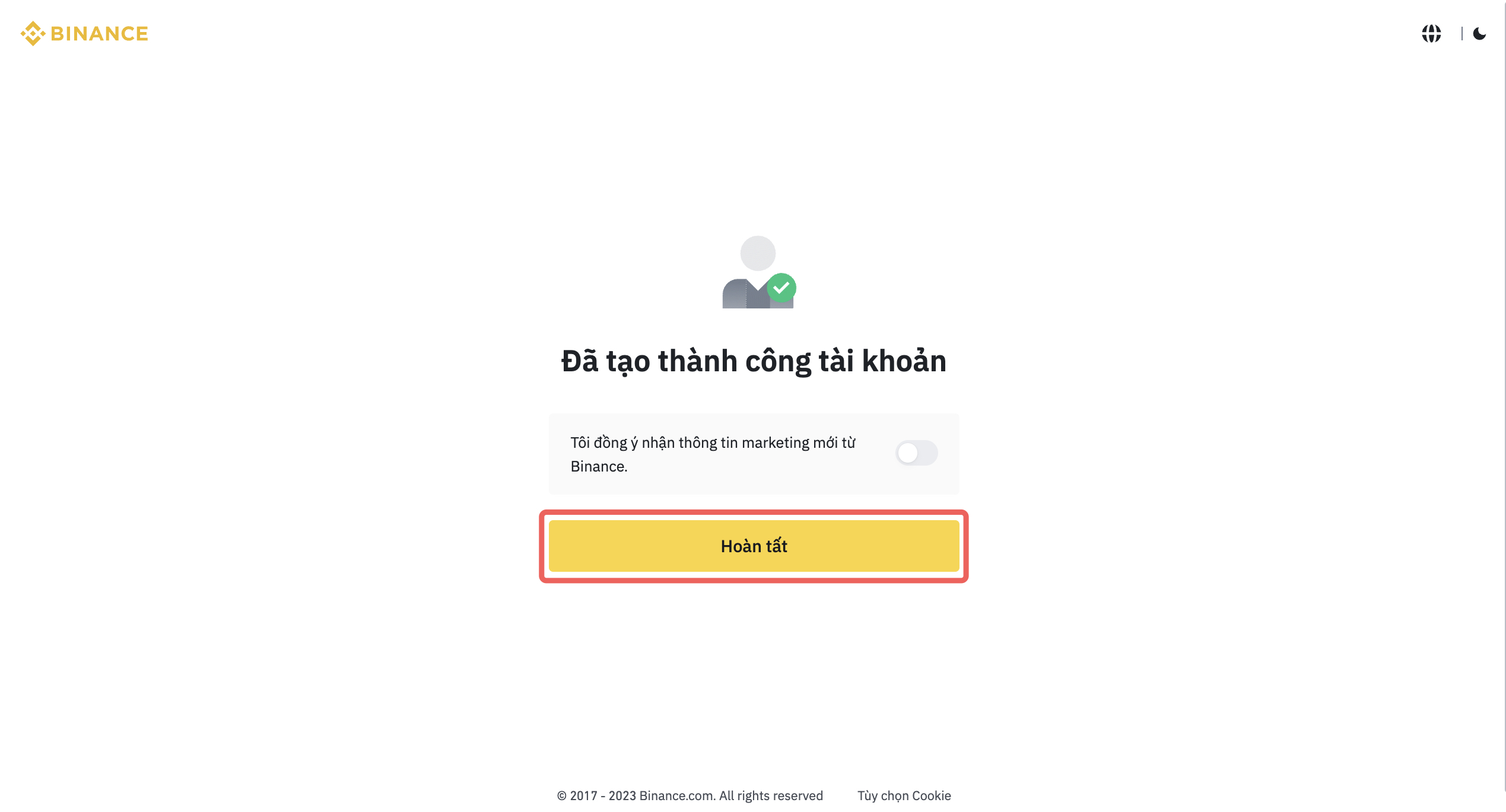
Hướng dẫn thực hiện KYC
Bước 1: Chọn “Verify Now” để thực hiện KYC

LINK ĐĂNG KÝ TÀI KHOẢN BINANCE – (ĐỂ ĐƯỢC GIẢM PHÍ GIAO DỊCH “CHỈ CÒN 0.05%”)
Bước 2: Chọn quốc gia “Việt Nam” và “Continue”

Bước 3: Điền các trường thông tin sau:
- National ID: Nhập số CMND/CMT/GPLX
- Full name: Họ và tên trên giấy tờ tùy thân
- Date of birth
Tiếp tục chọn “Continue”

Bước 4: Nhập các thông tin sau:
- Residential Address: Địa chỉ cư trú
- City: Thành phố
- Postal Code: Mã bưu điện (không bắt buộc)
Sau đó chọn “Continue”

Bước 5: Lựa chọn loại giấy tờ tùy thân của bạn
Sau đó chọn “Continue”
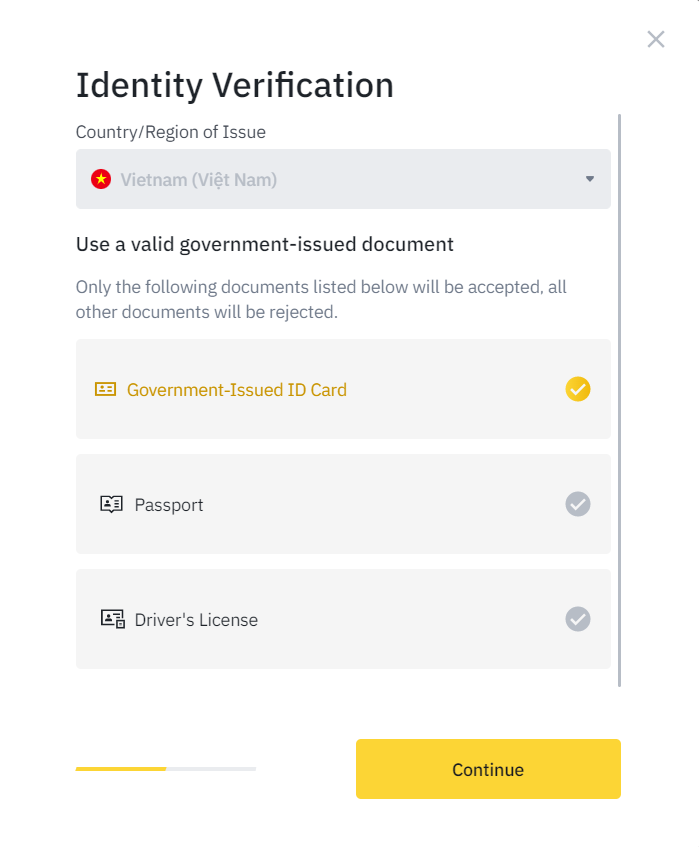
LINK ĐĂNG KÝ TÀI KHOẢN BINANCE – (ĐỂ ĐƯỢC GIẢM PHÍ GIAO DỊCH “CHỈ CÒN 0.05%”)
Bước 6: Tải lên ảnh thẻ ID của bạn. Đảm bảo các thông tin sau:
- Thẻ ID do chính phủ cấp và vẫn còn hạn
- Thẻ ID là bản gốc, không phải bản scan hoặc copy
- Tháo bỏ vỏ bọc trên thẻ để tránh phản chiếu hoặc mờ
- Đặt thẻ ID trên phông nền trơn.
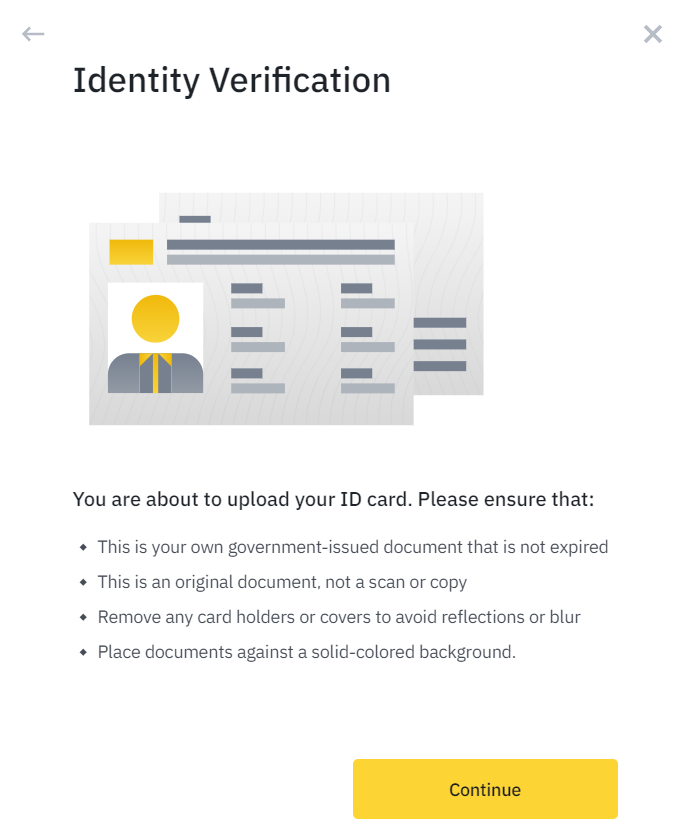
Bước 7: Chụp hình ảnh 2 mặt của giấy tờ tùy thân bạn đã lựa chọn
Có thể sử dụng webcam hoặc thực hiện chụp ảnh trên ứng dụng Binance Mobile
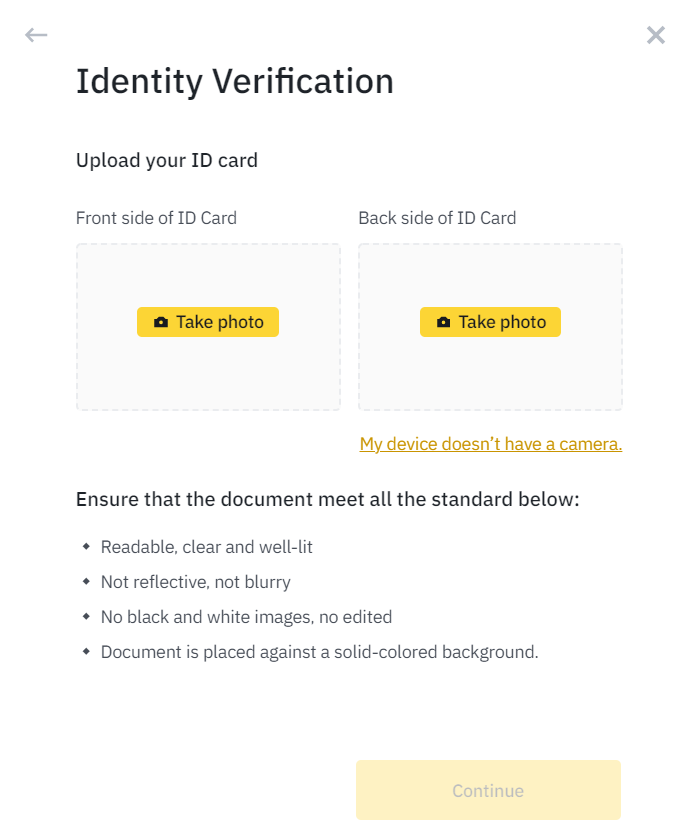
Bước 5: Chụp ảnh chân dung
Sử dụng webcam hoặc thực hiện chụp ảnh chân dung trên ứng dụng Binance Mobile
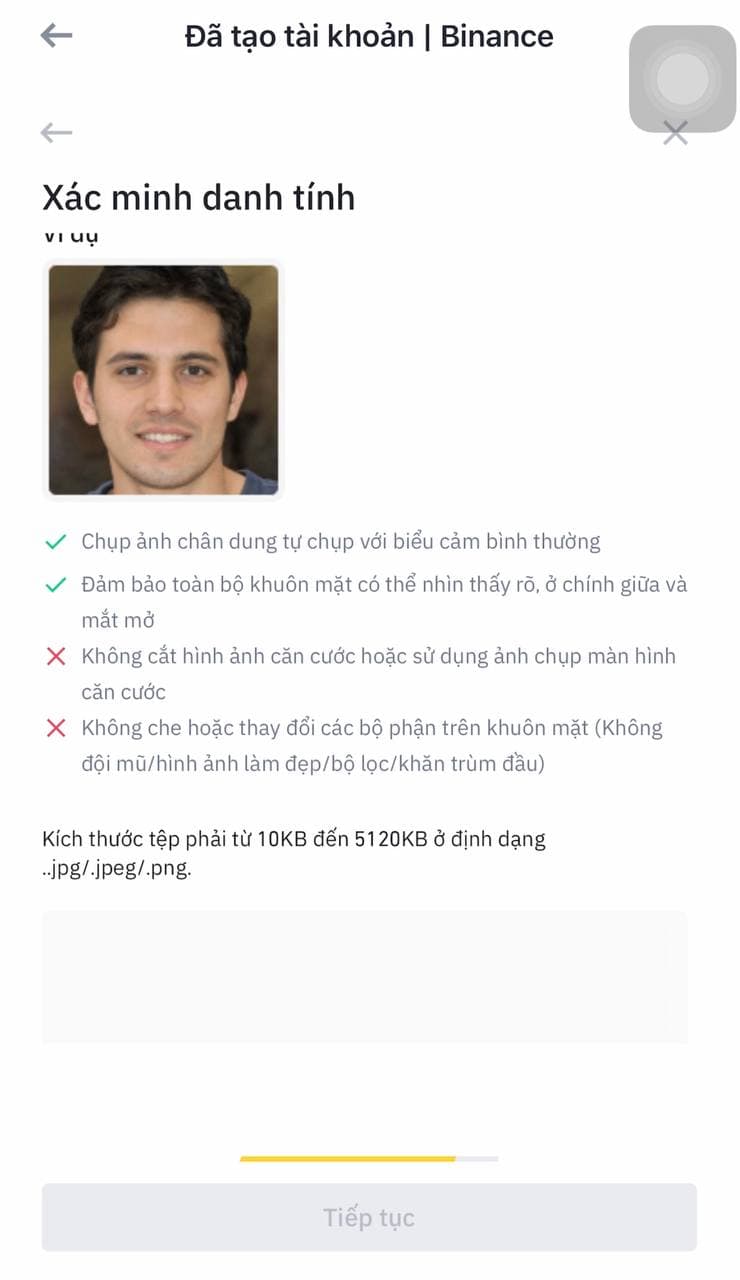
Bước 6: Xác minh khuôn mặt
Sàn giao dịch sẽ yêu cầu bạn thực hiện 1 vài động tác ví dụ như: gật đầu, xoay vòng tròn, lắc đầu, …
Yêu cầu khi thực hiện:
- Không đội mũ
- Không đeo kính
- Không chỉnh sửa ảnh
- Đủ sáng
Tiếp tục chọn “Bắt đầu xác minh”
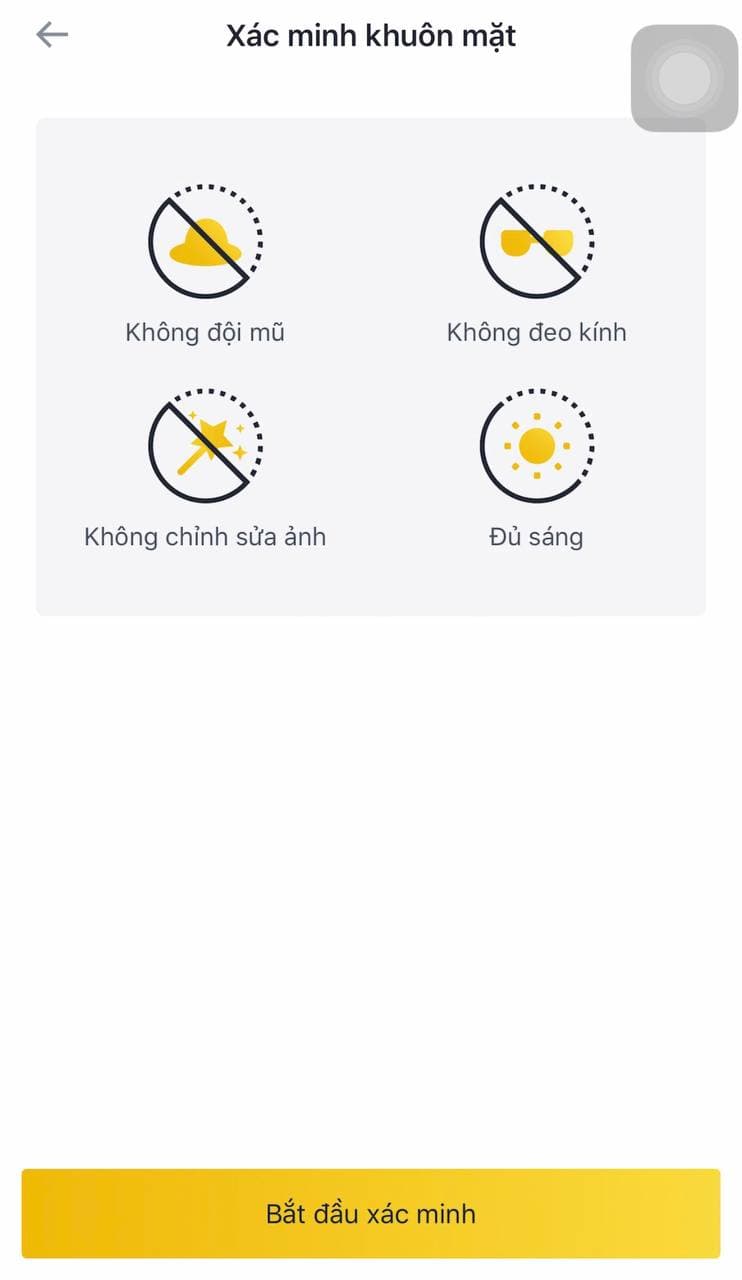
Sau khi thực hiện xong các bước trên, Binance sẽ xem xét và phê duyệt các thông tin của bạn, thời gian phê duyệt từ 1 giờ đến 24 giờ.
LINK ĐĂNG KÝ TÀI KHOẢN BINANCE – (ĐỂ ĐƯỢC GIẢM PHÍ GIAO DỊCH “CHỈ CÒN 0.05%”)
Video hướng dẫn
Cách Gửi tiền và rút tiền
Tiền gửi
1. Đăng nhập vào “Trung tâm người dùng” tại đây: https://www.binance.com/vn/usercenter/wallet/balances hoặc nhấp vào nút Ví –> Ví Spot như hình bên dưới

2. Chọn loại mã thông báo gửi tiền của bạn và nhấp vào “Deposit”. Bạn có thể gửi BTC, ETH, LTC, NEO và BNB tại đây: bạn có thể nhập vào ô tìm kiếm để chọn đồng tiền bạn muốn gửi


Nhâp vào ô tìm kiểm để gửi tiền
3. Nhấp vào “LTC Deposit Address”, bạn có thể xem địa chỉ gửi tiền của mình tại đây.

4. Bạn có thể chuyển mã thông báo của mình vào địa chỉ này từ ví tiền của bạn và các nền tảng trao đổi khác.
5. Binance sẽ tự động xác nhận kết quả gửi tiền của bạn. Bạn có thể xem chi tiết tại link này: https://www.binance.com/vn/usercenter/wallet/money-log/deposit

Cách bật Google 2FA
Vui lòng đăng nhập vào trang web Binance ( hoặc nhấp vào link này https://www.binance.com/userCenter/myAccount.html ) , sau đó nhấp vào ‘Enable’ trong phần Google Auth.

Nếu nhấp vào ‘Enable’ trong phần Google Auth, trang ‘Bật Xác thực Google’ được mở:
Bước 1: Cài đặt Google Authenticator:

Bước 2: Quét mã QR:

Mở ứng dụng Google Authenticator đã cài đặt trong điện thoại di động của bạn để tạo tài khoản, nhấp vào ‘+’ để [quét QR] hoặc [nhập thủ công] ‘khóa gồm 2 chữ số 16 chữ số’ được hiển thị trong trang ‘Bật xác thực Google’.
- Acount (Tài khoản): Tên tài khoản do bạn xác định theo yêu cầu, chẳng hạn như ‘Tài khoản Binance’
- Key (Khóa): Khóa gồm 2 chữ số gồm 16 chữ số ‘được hiển thị trong trang’ Bật xác thực Google ‘. sẽ được quét và nhận dạng tự động hoặc nhập thủ công.


Bước 3: Backup Key ( Khóa sao lưu )
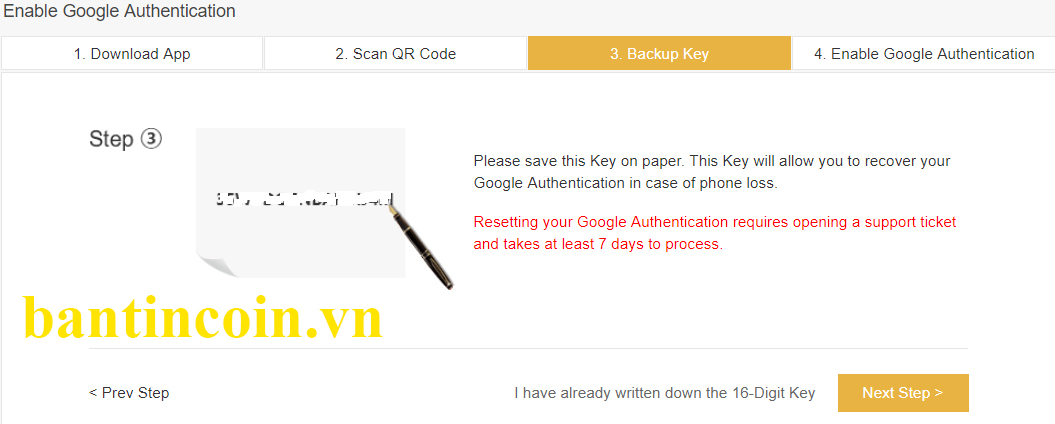
Bước 4: Enable Google Authentication ( Bật xác thực Goole )
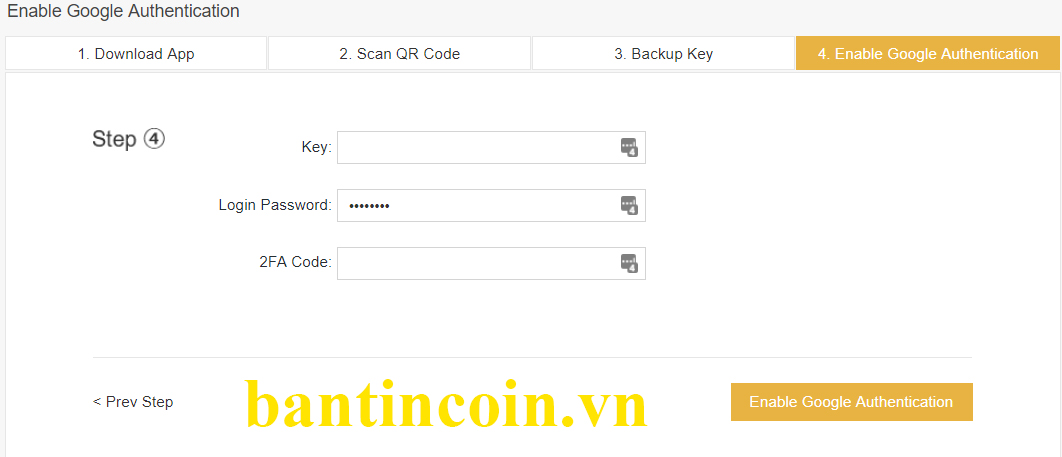
- key : Khóa gồm 12 chữ số của Google 2FA là ‘khóa dự phòng’ như bước 3 ;
- Login Password : mật khẩu đăng nhập được sử dụng để đăng nhập Trang web Binance;
- 2FA Code : 6 số kỹ thuật số do Google Authenticator tạo ra được cài đặt tại điện thoại di động của bạn.
Cách tắt Google 2FA
Vui lòng đăng nhập vào Binance vào nhập vào trung tâm tài khoản:
1. Vui lòng nhấp vào “Disable” trong phần Xác thực Goolge.

2. Nhập mật khẩu đăng nhập và Google Auth. Mã được tạo bởi Google Auth. Ứng dụng, sau đó nhấp vào “gửi” để tắt Google Auth.
Hỏi đáp
1. Nếu gặp sự cố ‘ràng buộc không thành công’, cách giải quyết vấn đề này?
Câu trả lời:
- Đảm bảo rằng ứng dụng “ Google Authenticator ” được cài đặt trong Điện thoại di động;
- Đảm bảo thời gian giữa điện thoại di động chạy ứng dụng Google Auth và máy tính đăng nhập vào Binance được đồng bộ hóa;
Hãy đảm bảo cài đặt ngày / giờ cho điện thoại di động của bạn là tự động;
- iPhone: hãy đảm bảo cài đặt ngày & giờ “Đặt Tự động” được bật;

- Điện thoại Android:

- Đảm bảo nhập đúng mật khẩu và mã 2FA;
2. Nếu điện thoại di động bị mất hoặc thay đổi, Cách tạo lại Google Auth. Mã trong điện thoại di động mới nếu tôi có khóa bảo mật 2FA đã sao lưu.
Câu trả lời:
- Cài đặt Ứng dụng Google Authenticator trong điện thoại di động mới;
- Mở Google Auth. Ứng dụng trong điện thoại di động để tạo lại tài khoản, Nhấp vào “+” để quét QR hoặc khóa sao lưu 2FA nhập thủ công do bạn lưu giữ.
- Google Auth. Mã được khôi phục ngay bây giờ.
- Nếu bạn đã mất điện thoại di động, bạn nên tắt Google Auth cũ làm ‘Cách tắt Google 2FA’;
- Vui lòng làm theo “Cách bật Google 2FA” để tạo Google Auth mới. Tài khoản trong APP và liên kết lại với Binance.
Hướng dẫn cài đặt lại xác minh 2 bước Google
Nếu bạn muốn cài đặt lại Google Authentication – Xác minh Google, hãy làm theo các bước dưới đây:
1. Sau khi nhập địa chỉ email và mật khẩu, bạn sẽ nhìn thấy phần “Google Authentication”, ấn vào “Lost Your Google Authenticator?”

2. Nếu bạn đã có mã dự phòng của Google 2FA, bạn có thể cài đặt lại nhanh chóng theo hướng dẫn ở “Xem Hướng Dẫn”. Nếu không, bạn ấn vào ‘Xác nhận cài đặt lại ứng dụng’

3. Một email sẽ được gửi đến email bạn dùng đăng ký tài khoản Binance. Hãy ấn “Confirm Reset” trong email để tiếp tục.

4. Nếu tài khoản của bạn đã hoàn tất xác thực cấp độ 2 (làm trước ít nhất 7 ngày) hay chưa nạp tiền vào tài khoản của bạn bao giờ, hãy chuyển đến bước 5 luôn.
Nếu không, hãy nhập địa chỉ ví nạp tiền trên Binance của đồng coin gần nhất mà bạn nạp.
Chú ý: Nếu bạn nhập sai địa chỉ nạp 3 lần, bạn sẽ chỉ có thể làm lại sau 2 giờ. Nếu bạn quên địa chỉ ví nạp, hãy vào ví hoặc sàn giao dịch mà bạn đã rút tiền từ đó và kiểm tra giao dịch mà bạn đã tạo khi bạn nạp tiền vào tài khoản Binance.
Nếu bạn vẫn không thể cung cấp đúng địa chỉ nạp, hãy ấn vào “Try another way” – “ Thử cách khác”. Hệ thống sẽ hỏi bạn vài câu hỏi bảo mật bất kì. Bạn phải đưa ra được ít nhất 3 đáp án đúng. Nếu bạn không trả lời đúng (trong 3 lần thử), tài khoản của bạn sẽ bị khoá 2 giờ.
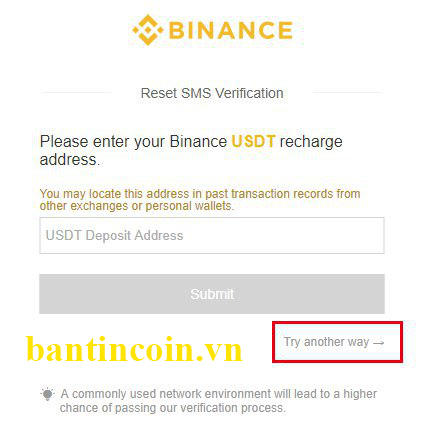
5. Tại trang này, ấn vào “Start ID verification”

Hãy chọn quốc gia phát hành giấy tờ tuỳ thân của bạn :

Chọn các bạn tải lên giấy tờ tuỳ thân của bạn :

Tải lên mặt trước của giấy tờ tuỳ thân của bạn như CMND, hộ chiếu hoặc bằng lái xe ( thông tin cá nhân phải rõ ràng và có thể đọc được)
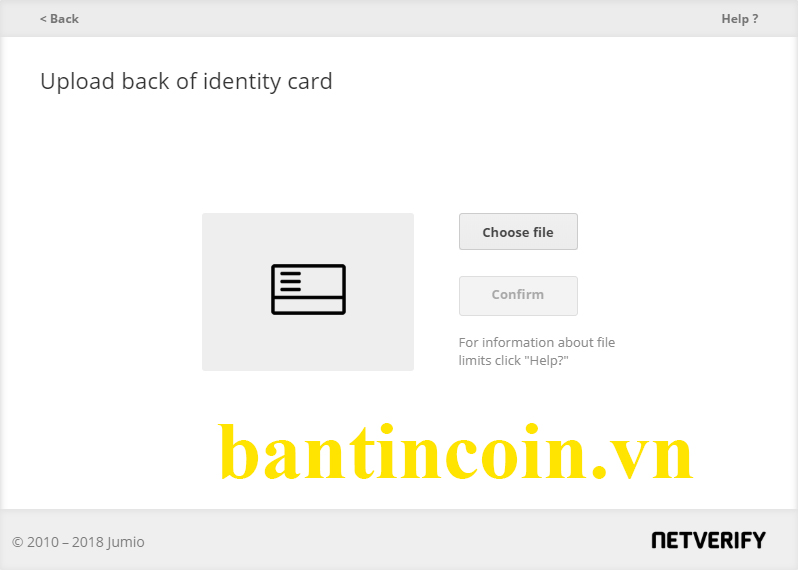
Tải lên mặt sau của giấy tờ tuỳ thân của bạn.
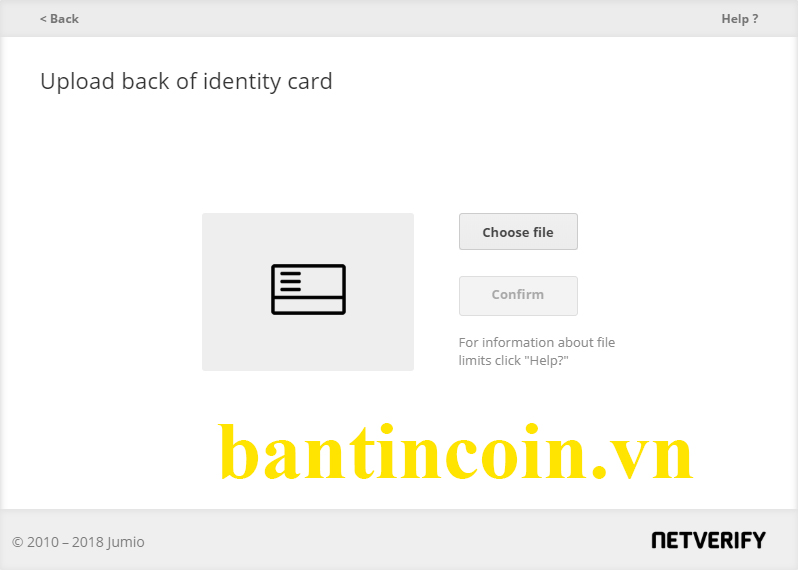
Tải một tấm ảnh bạn đang cầm mẩu giấy với chữ viết tay.
Trên giấy ghi rõ đoạn : Binance + Reset 2FA + (năm/tháng/ngày hôm đó YYYY/MM/DD)

6. Sau khi gửi hình ảnh thành công, bạn sẽ nhận được email xác nhận việc xác thực khuôn mặt. Hãy bấm vào đường link trong email của bạn để bắt đầu quá trình xác thực khuôn mặt.

7. Hãy ấn vào “Start Verification” để vào trang xác thực, bạn có thể xác thực 5 phút trong vòng 24 giờ. Nếu bạn xác thực không thành công 5 lần liên tiếp, hãy đợi thêm 24 giờ và ấn vào link xác thực để bắt đầu lại trong email xác thực.

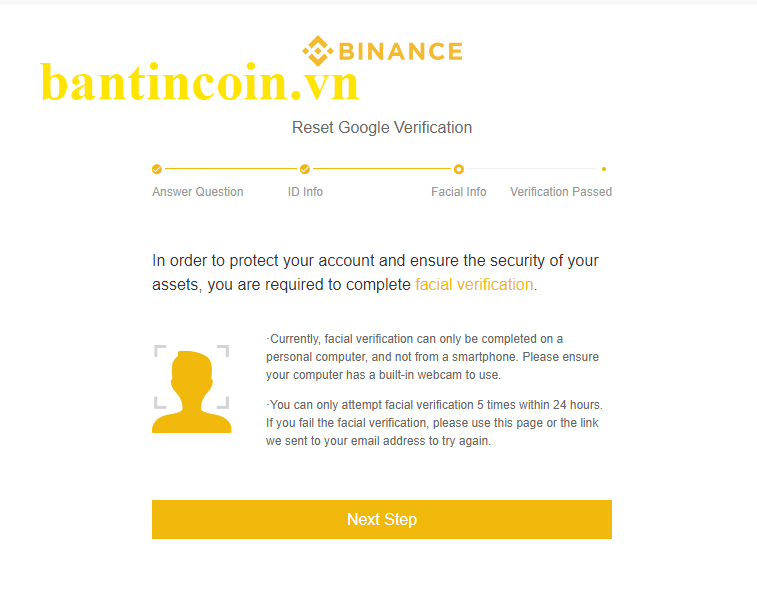
8. Hãy ấn “Next Stop” và làm theo hướng dẫn trên web: Cho phép việc sử dụng camera và thực hiện những hoạt động tương tự để hoàn tất quá trình xác thực và đợi kiểm tra.

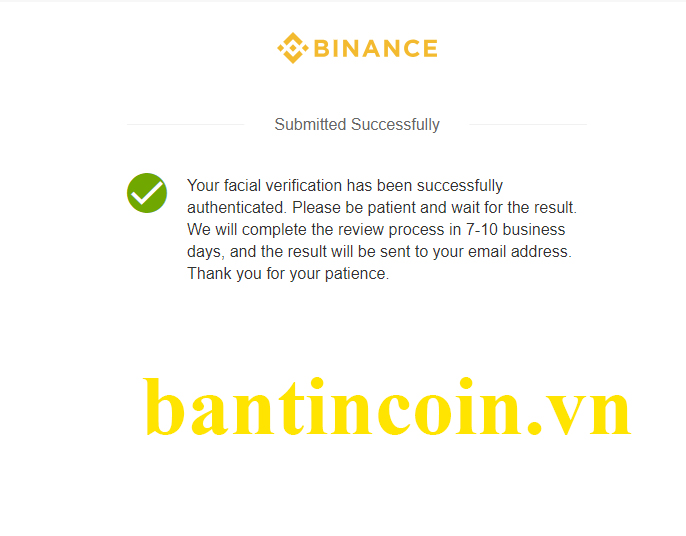
Video Hướng Dẫn
Các từ khóa được tìm kiếm nhiều nhất
hướng dẫn đăng ký sàn binance, đăng ký binance, binance.com login, xác minh tài khoản binance 2020, binance app, binance là gì, cách giao dịch trên sàn binance, đang ky san binance, dang ky binance , đăng ký tài khoản binance, dang ky tai khoan binance, đăng ký binance, đăng ký binance, Hướng dẫn đăng ký binance, đăng ký binance 2020, đăng nhập binance, dang nhap binance, đăng ký binance như thế nào ?, Hướng dẫn đăng ký binance.






